Από την αρχή του χρόνου, οι τηλεοπτικοί δέκτες ήταν πολύ δύσκολο να εγκατασταθούν και όταν προσπαθούσαν να διορθώσουν ένα πρόβλημα, άλλα προβλήματα φαινόταν να συσσωρεύονται. Προσπαθώντας να λειτουργήσει σωστά ένας δέκτης τηλεόρασης στα Windows 8.1 δεν είναι διαφορετικός, υπάρχουν όμως ορισμένα εργαλεία που βοηθούν στην επίλυση των προβλημάτων μας.
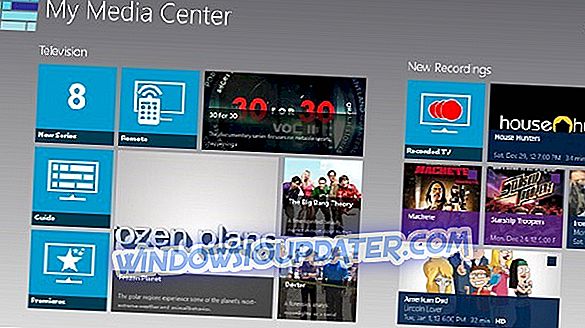
Το πρώτο βήμα είναι να βεβαιωθείτε ότι εγκαταστήσαμε σωστά το πρόγραμμα οδήγησης στα Windows 8.1. Υπάρχουν μερικοί τρόποι να το κάνετε αυτό, αλλά το πιο αποδοτικό είναι να χρησιμοποιήσετε το εργαλείο αντιμετώπισης προβλημάτων των Windows 8.1, αυτό το καθήκον είναι εύκολο να γίνει από οποιονδήποτε και είναι λιγότερο χρονοβόρο. Υπάρχουν μερικά βήματα που πρέπει να ακολουθήσετε για να το κάνετε αυτό:
- Μετακινήστε τον κέρσορα στο δεξιό μέρος της οθόνης
- Αφού εμφανιστεί η γραμμή Charms, κάντε κλικ στην επιλογή Ρυθμίσεις
- Επιλέξτε Πίνακας ελέγχου και μεταβείτε στην επιλογή Αντιμετώπιση προβλημάτων
- Από εδώ απλά κάντε κλικ στο κουμπί Εκτέλεση προγραμμάτων για προηγούμενες εκδόσεις των Windows
- Κάντε κλικ στο κουμπί Επόμενο και επιλέξτε Μη καταχωρισμένο
- Επιλέξτε τη θέση του εγκαταστάτη
- Μεταβείτε στην επιλογή Αντιμετώπιση προβλημάτων προγράμματος
- Tick Το πρόγραμμα λειτουργεί σε προηγούμενες εκδόσεις των Windows, αλλά δεν θα εγκατασταθεί ή θα τρέξει τώρα
- Αφού κάνετε κλικ στο κουμπί Next, επιλέξτε την έκδοση των Windows για την οποία έχει κατασκευαστεί το πρόγραμμα οδήγησης
Αφού περάσετε από τα παραπάνω βήματα, το μόνο που έχετε να κάνετε τώρα είναι να βεβαιωθείτε ότι έχετε συνδέσει το σωστό καλώδιο και να ανοίξετε το Windows Media Center. Τώρα μπορείτε να απολαύσετε ελεύθερα την παρακολούθηση ή την εγγραφή τηλεοπτικών εκπομπών από τη συσκευή Windows 8.
Διαβάστε επίσης : Windows 8 App Check: Remote για παίκτη Roku
Ρυθμίστε τον δέκτη τηλεόρασης σε ένα tablet Windows 8
Είναι επίσης δυνατό για τους χρήστες tablet των Windows 8.1 να ρυθμίσουν σωστά έναν δέκτη τηλεόρασης, όμως χρειάζεστε εγκατεστημένο το Windows Media Center. Το μόνο που έχετε να κάνετε είναι να αγοράσετε έναν δέκτη τηλεόρασης USB, αυτά είναι φθηνά στις μέρες μας και κοστίζουν κάτω από 100 $, συνδέστε το και απολαύστε την παρακολούθηση της τηλεόρασης στο tablet σας των Windows 8.1. Σε περίπτωση που δεν είστε κάποιος που δεν θέλει να επενδύσει χρήματα σε δέκτη τηλεόρασης, υπάρχουν πολλές εφαρμογές διαθέσιμες στο Windows 8 Store που έχουν σχεδιαστεί ακριβώς για το σκοπό αυτό. Το μόνο που έχετε να κάνετε είναι να επιλέξετε μια εφαρμογή των Windows 8 που σας ταιριάζει από τίτλους όπως Hulu Plus, Netflix, ABC Family και πολλά άλλα.
Είναι ευκολότερο να απολαμβάνετε τις τηλεοπτικές εκπομπές σας από τη συσκευή σας που τροφοδοτείται με Windows 8, επειδή μπορείτε πλέον να παρακολουθείτε, να μοιράζεστε, να σχολιάζετε ή να βαθμολογείτε τα αγαπημένα σας επεισόδια ακόμη και όταν είστε στο δρόμο ή όταν απλά δεν έχετε πρόσβαση σε τηλεόραση.
Πώς να παρακολουθήσετε τηλεόραση στο Windows 10 PC; [2018 ενημέρωση]
Αυτό είναι μια καλή ερώτηση. Το γεγονός που είναι σίγουρο είναι ότι: Το Windows Media Center 10 δεν υποστηρίζει πλέον τη ρύθμιση του τηλεοπτικού δέκτη. Αλλά μην ενοχλείτε, αν θέλετε να παρακολουθήσετε τηλεόραση στον υπολογιστή σας, μπορείτε να το κάνετε χρησιμοποιώντας ένα λογισμικό άλλου κατασκευαστή. Υπάρχουν πολλά από αυτά σήμερα και δουλεύουν πολύ καλά. Ακολουθούν δύο ειδικά άρθρα με τα απαραίτητα εργαλεία για να μετατρέψετε τον υπολογιστή Windows 10 σε οθόνη τηλεόρασης:
- Τρόπος χρήσης του Windows 10 PC ως δέκτη τηλεόρασης: 4 καλύτερες εφαρμογές για εγκατάσταση
- Top 4 Λογισμικό δέκτη τηλεόρασης για Windows 10
Θα βρείτε περισσότερες πληροφορίες σχετικά με τα χαρακτηριστικά τους μέσα στα άρθρα, απλά κάντε κλικ σε αυτά και δείτε ποια ταιριάζει στις ανάγκες σας.


